U盘数据恢复大师下载后如何安装破解?
U盘数据恢复大师是一款界面非常干净,操作简单、功能强大的U盘文件恢复工具,它能够帮助用户恢复U盘误删除、u盘文件Shift+Delete删除的数据,而且可以修正U盘打不开、U盘提示未格式化等问题,甚至是直接格式化的U盘分区也可以通过它恢复。
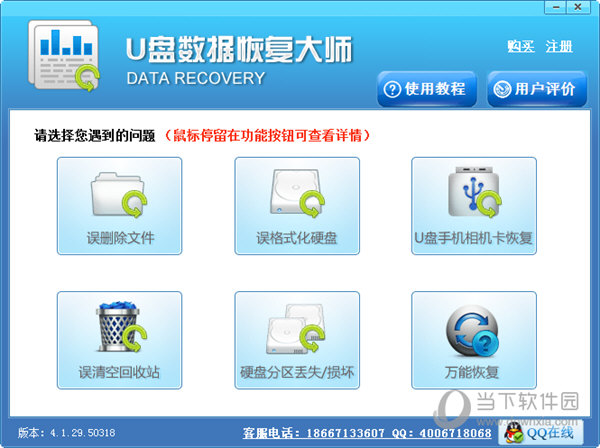
U盘数据恢复大师功能介绍:
1、U盘恢复数据大师是功能非常强大,性价比很高的数据恢复软件。只要数据没有被完全覆盖,文件就能找得到。
2、U盘数据恢复大师具有删除恢复、格式化恢复、高级恢复等非常强大的功能,可以针对不同情况的各种数据丢失进行恢复。
3、U盘恢复数据大师是一款完全免费的、专门为U盘而设计的文件恢复工具。
4、而U盘数据恢复大师的使用方式也相当简单,使用者只需要指定要救援的储存媒体,让程序去进行搜寻,那么它就就能够自动为使用者救回遗失的文件或者分割了恢复已被删除的文件.。
U盘数据恢复大师安装步骤:
1、首先我们在本站下载U盘数据恢复大师官方版软件包,下载完成后我们解压得到exe安装文件,我们鼠标左键双击exe文件就可以进入到下图中的安装界面,我们点击下一步继续安装。
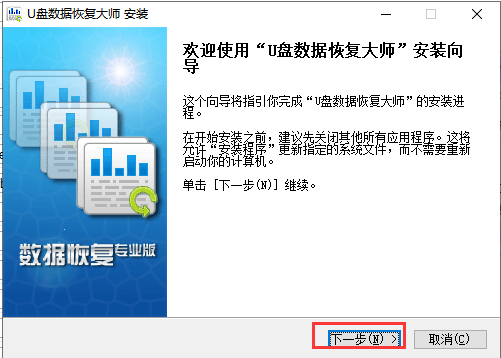
2、进入到U盘数据恢复大师软件安装位置选择界面,如下图所示,我们可以点击浏览选择合适的安装位置。这里我们需要注意的是如果你要恢复的数据在C盘或者D盘中,那么我们需要将软件就不能安装到C盘或者D盘,需要安装到其他盘。我们设置完成后再点击安装。
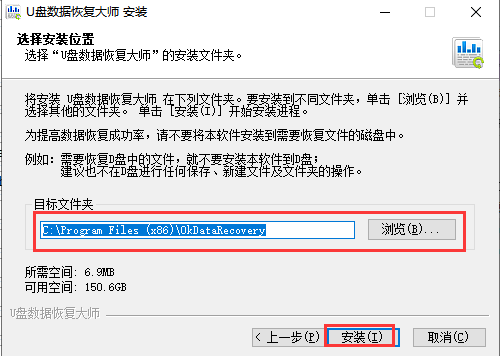
3、进入到U盘数据恢复大师正在安装界面,如下图所示,软件正在安装,我们需要耐心等待安装进度条完成。小编亲测安装速度是很快的,只需等一小会就可以完成了。
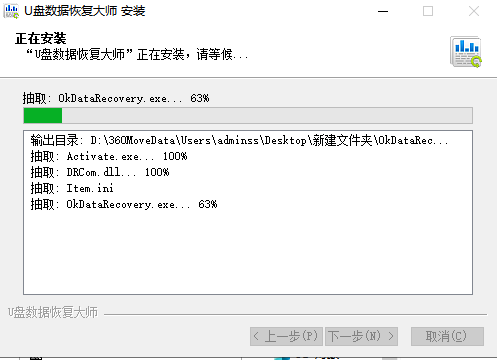
[!--empirenews.page--]
4、U盘数据恢复大师软件安装完成,我们点击界面下方的完成选项就可以关闭安装界面打开软件来使用了。
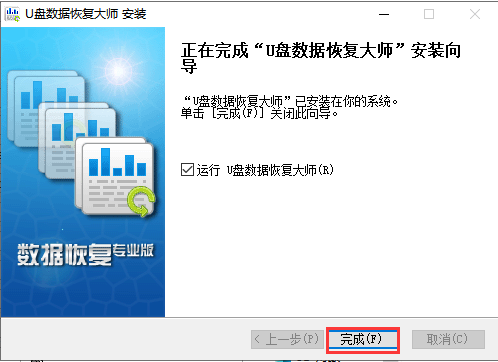
U盘数据恢复大师恢复方法:
1、下载后自行安装,启动u盘恢复数据软件后找到误删除文件;
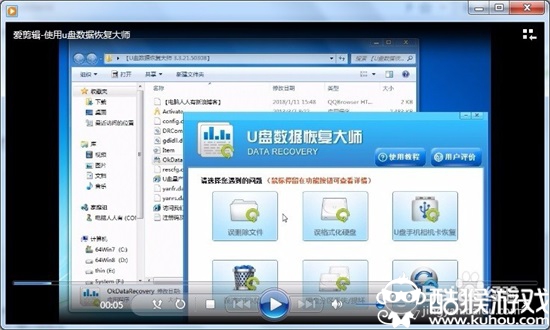
2、将U盘插入电脑,点选已经插上去的u盘,下一步;
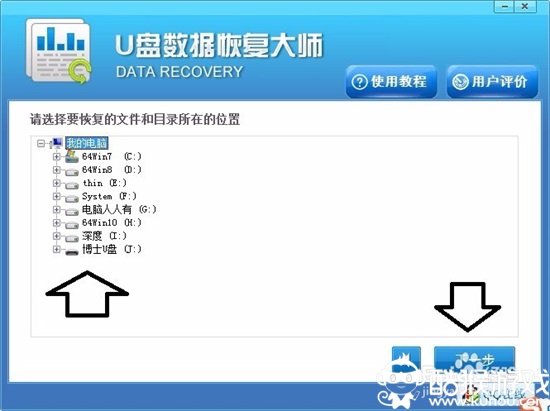
3、开始全盘扫描,结束后如果未发现可以恢复的项目就使用深度文件恢复功能;
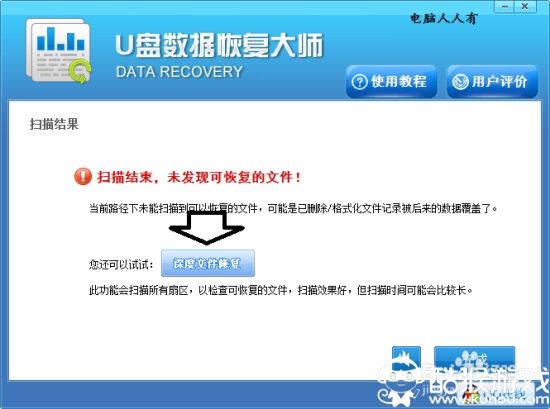
4、这次就有了收获,但这是一个漫长的扫描过程,请耐心等待;
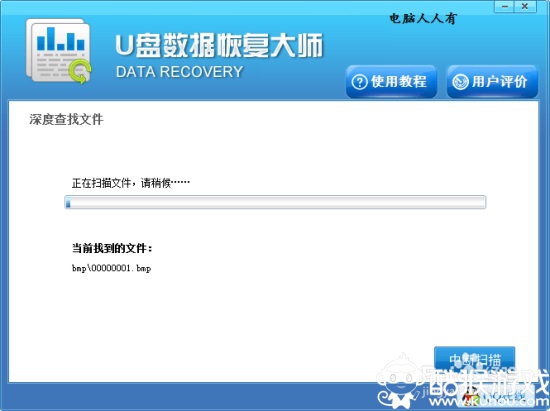
[!--empirenews.page--]
5、如果是图片,点击之后会有缩略图显示;
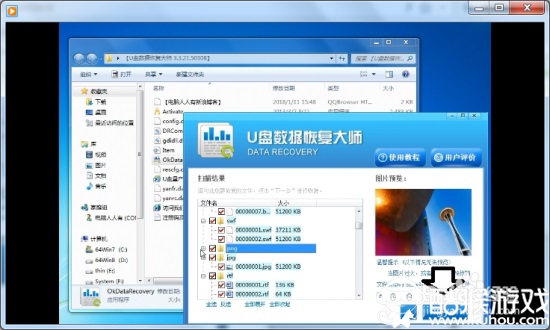
6、自行设置数据恢复到指定的文件夹,点下一步;
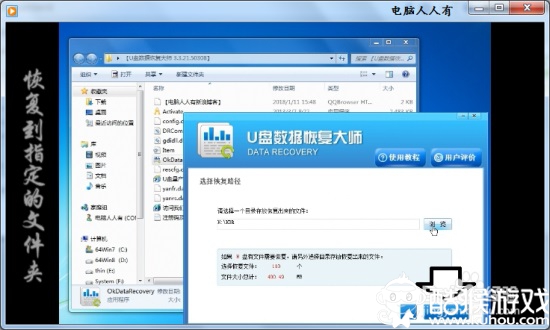
7、等待数据恢复完成即可。
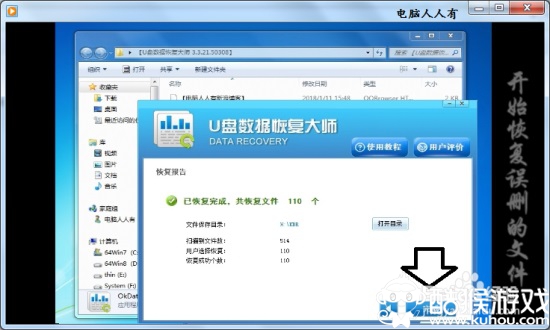
U盘数据恢复大师破解激活方法:
首先我们先不要打开软件主程序
1、接下来点击钥匙Activate.exe,输入注册码:STDR845LOO8WB2NYEKHK
2、显示激活成功后会提示点击"下一步",这时直接点击“确定”,会自动退出Activate.exe。再运行u盘数据恢复大师软件就可以了。
U盘中毒预防攻略
1、限制U盘交叉使用次数,减少中毒的可能。
2、建议购买带有加密和保护功能的U盘,单独分一个区来保存重要文件,设置密码。
3、取消“隐藏已知文件类型的扩展名”功能:打开我的电脑选择菜 单是-“工具”-“文件夹选项”-“查看”-“隐藏已知文件类型的扩展名” (不要打√)。
4、插入计算机后,不要直接双击打开u盘,先用杀毒软件查杀病毒、木马。然后通过打开我的电脑,通过地址栏下拉选择或输入盘符(如F:)回车再打开u盘,减少因自动播放u盘感染病毒的可能。
以上内容就是今天为大家介绍的U盘数据恢复大师的下载及安装教程,u盘恢复数据软件恢复成功率较高,召回的数据比较完整,基本上不会有任何的缺失,算是一看比较不错的数据恢复工具。喜欢的朋友可以前来我们系统天地网站下载,希望大家会喜欢。谢谢!!!了解更多的教程资讯请关注我们系统天地~~~~










 苏公网安备32032202000432
苏公网安备32032202000432